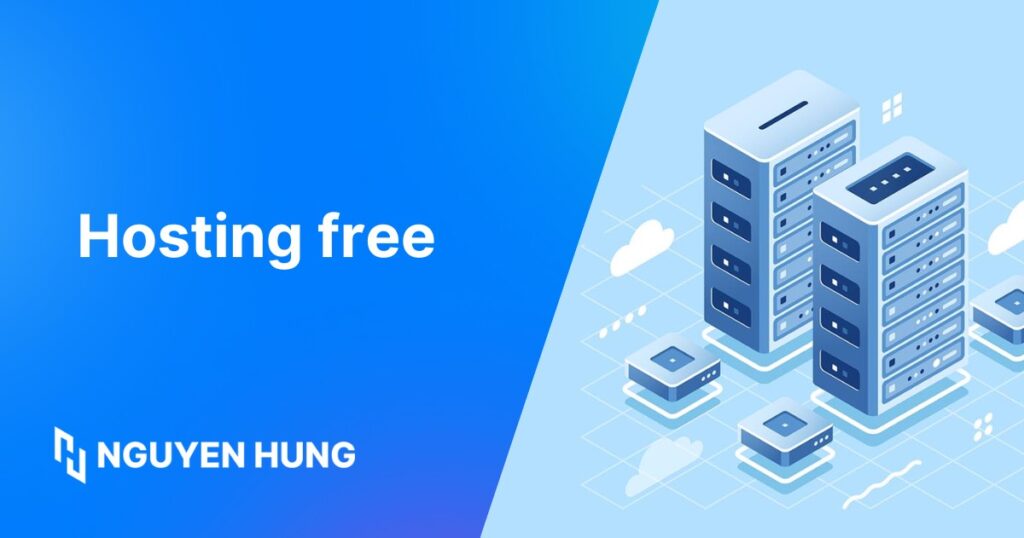Tình trạng VPS bị lag, chậm sẽ ảnh hưởng trực tiếp đến hiệu suất website, ứng dụng thao tác công việc cũng như trải nghiệm người dùng. Trong bài viết này mình sẽ giúp bạn hiểu rõ các nguyên nhân khiến VPS bị lag và hướng dẫn những bước kiểm tra, khắc phục hiệu quả nhất mà bạn có thể tự thực hiện.
Các điểm chính
- VPS bị lag: Là tình trạng máy chủ ảo phản hồi chậm, biểu hiện qua trễ lệnh, tải lâu, tác vụ kéo dài.
- Nguyên nhân chính: Quá tải tài nguyên, sự cố mạng, cấu hình/ứng dụng chưa tối ưu, tấn công/mã độc.
- Cách kiểm tra và khắc phục: Kiểm tra tài nguyên VPS đang sử dụng, kiểm tra đường truyền mạng, rà soát cấu hình và ứng dụng, kiểm tra vấn đề an ninh, khởi động lại VPS, đổi sang nhà cung cấp VPS uy tín.
- Giải đáp thắc mắc: Trả lời các câu hỏi liên quan về vấn đề VPS bị lag.
VPS bị lag là gì?
VPS bị lag là hiện tượng máy chủ ảo của bạn phản hồi rất chậm so với bình thường khi bạn điều khiển từ xa, khác với việc VPS bị sập hoàn toàn. Các biểu hiện phổ biến bao gồm:
- Gõ lệnh trong SSH (Linux) hoặc điều khiển màn hình RDP (Windows) có độ trễ lớn, chữ xuất hiện rất chậm.
- Website, ứng dụng của bạn tải rất lâu hoặc báo lỗi hết thời gian chờ.
- Các tác vụ trên VPS như nén file, chạy script, xử lý dữ liệu mất nhiều thời gian hơn hẳn.
Về cơ bản, VPS vẫn bình thường nhưng hoạt động kém hiệu quả, gây khó chịu, gián đoạn công việc và ảnh hưởng trực tiếp đến trải nghiệm người dùng trên ứng dụng, website.
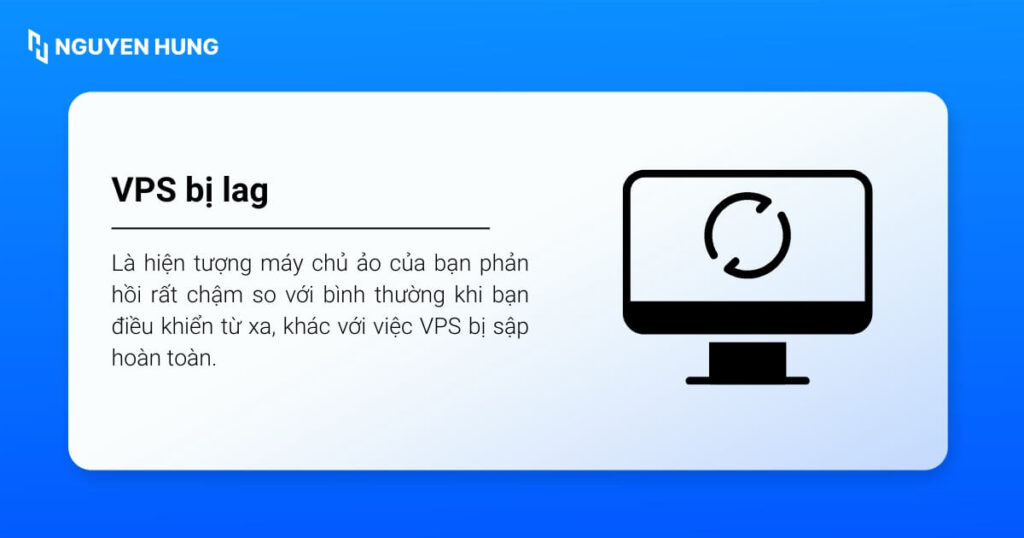
Nguyên nhân phổ biến khiến VPS bị lag
Có bốn nhóm nguyên nhân chính gây ra tình trạng này:
Tài nguyên VPS quá tải hoặc không đủ
Tình trạng VPS bị lag hoặc khó điều khiển có thể xuất phát từ việc sử dụng quá tải RAM hoặc CPU. Để khắc phục, bạn nên thường xuyên kiểm tra Task Manager của VPS. Nếu dung lượng chiếm dụng CPU hoặc RAM liên tục vượt quá 90%, đây là dấu hiệu cảnh báo VPS có thể bị lag hoặc tự khởi động lại.
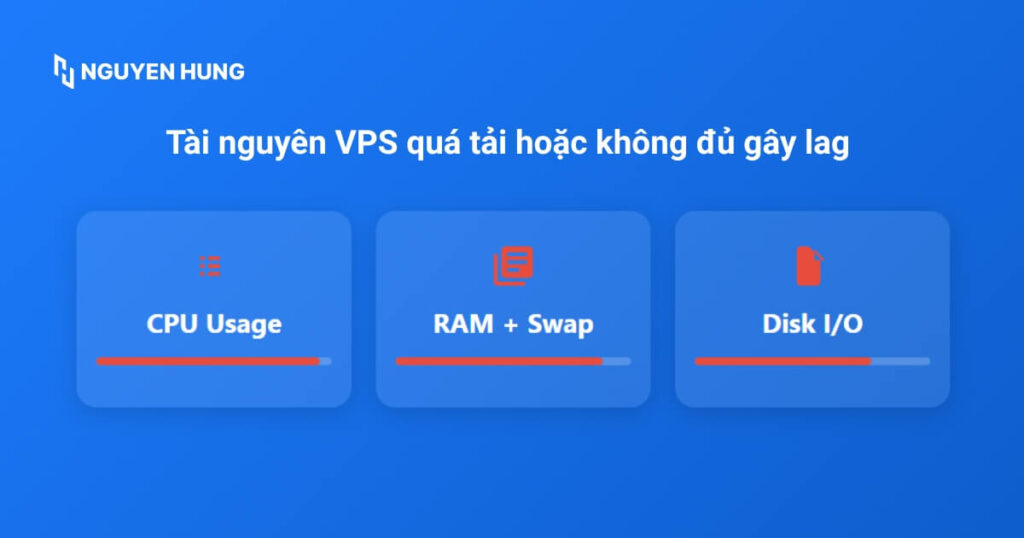
Sự cố từ kết nối mạng
Đôi khi, VPS của bạn hoàn toàn ổn, nhưng vấn đề lại nằm ở đường truyền mạng. Có ba điểm có thể gây ra sự cố:
- Mạng từ phía bạn: Đường truyền Internet bạn đang sử dụng yếu, không ổn định.
- Đường truyền đến datacenter: Khoảng cách địa lý từ bạn đến máy chủ quá xa khiến độ trễ cao. Các sự cố cáp quang biển quốc tế cũng là nguyên nhân thường gặp khi truy cập VPS đặt ở nước ngoài.
- Mạng của nhà cung cấp VPS: Hạ tầng mạng của nhà cung cấp bị quá tải, băng thông bị giới hạn hoặc chất lượng kết nối kém.
Cấu hình hệ thống hoặc ứng dụng chưa tối ưu
Vấn đề cũng có thể đến từ chính phần mềm bạn đang chạy trên VPS:
- Website WordPress có quá nhiều plugin, hoặc một plugin nào đó được viết kém, sử dụng nhiều tài nguyên.
- Các truy vấn đến cơ sở dữ liệu bị chậm, thiếu chỉ mục.
- Mã nguồn ứng dụng bị lỗi gây ra vòng lặp vô hạn.
- Chạy quá nhiều dịch vụ, ứng dụng không cần thiết trên VPS.
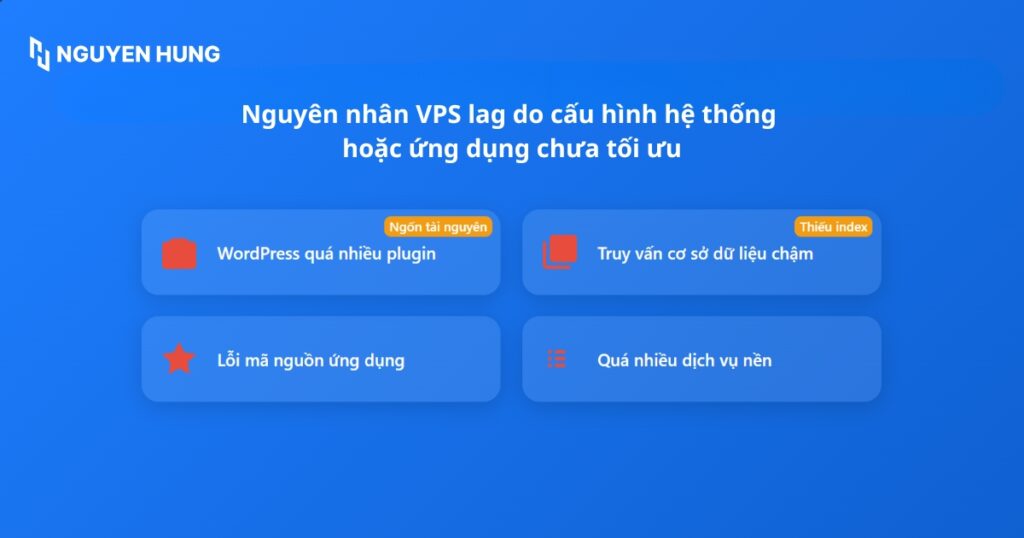
VPS bị tấn công hoặc nhiễm mã độc
Đây là nguyên nhân nguy hiểm và cần được cảnh giác cao độ.
- Tấn công DDoS: Kẻ tấn công gửi một lượng lớn truy cập ảo đến VPS, gây quá tải băng thông hoặc tài nguyên CPU, khiến người dùng thật không thể truy cập được.
- Virus/Malware/Mining-ware: Các mã độc chạy ngầm, chiếm dụng toàn bộ CPU của VPS để đào tiền ảo.
- Lỗ hổng bảo mật: Bị khai thác để chạy các tiến trình lạ, tiêu tốn tài nguyên.
Hạ tầng mạng của VPS Server thấp
Tốc độ mạng và dung lượng băng thông của VPS Server yếu có thể gây ra tình trạng giật, lag. Để đánh giá chất lượng mạng của nhà cung cấp VPS, bạn có thể sử dụng các công cụ đo tốc độ mạng từ 200-500 Mbps được xem là trung bình, trên 500 Mbps là cao, còn dưới 100 Mbps có thể dẫn đến tình trạng lag nghiêm trọng.
Cách khắc phục tình trạng VPS bị lag hiệu quả
Sau khi nắm được các nguyên nhân, chúng ta hãy đi vào các bước kiểm tra và xử lý cụ thể.
Kiểm tra tài nguyên VPS đang sử dụng
Đây là bước đầu tiên bạn nên làm.
Với VPS Linux
Công cụ tốt nhất là htop, trực quan và dễ đọc hơn lệnh top mặc định. Nếu chưa có, bạn hãy cài đặt bằng lệnh: sudo apt install htop trên Ubuntu/Debian hoặc sudo yum install htop trên CentOS. Sau đó, chỉ cần gõ lệnh:
htopHãy chú ý vào các cột CPU%, MEM% (RAM) và COMMAND. Tìm xem có tiến trình (COMMAND) nào đang chiếm dụng CPU hoặc RAM cao bất thường không.
Với VPS Windows
Bạn chỉ cần nhấn Ctrl + Shift + Esc để mở Task Manager. Chuyển qua tab Processes và sắp xếp theo cột CPU hoặc Memory để xem ứng dụng nào đang tốn nhiều tài nguyên nhất.
Hành động khắc phục:
- Nếu tài nguyên cao do một ứng dụng cụ thể, bạn cần tối ưu ứng dụng đó.
- Nếu tổng tài nguyên luôn ở mức cao dù không có ứng dụng nào nổi bật thì rất có thể gói VPS của bạn đã không còn phù hợp. Bạn hãy cân nhắc nâng cấp gói VPS là giải pháp triệt để nhất.
Kiểm tra đường truyền mạng
Bước 1: Kiểm tra từ máy tính của bạn
Mở Command Prompt (Windows) hoặc Terminal (macOS/Linux) và dùng lệnh ping.
ping your_vps_ip_addressHãy xem kết quả time=...ms. Đây chính là độ trễ (ping).
- Nếu time thấp (dưới 100ms): Kết nối tốt.
- Nếu time cao (trên 200ms): Kết nối từ bạn đến VPS chậm.
- Nếu có dòng Request timed out hoặc Packet loss (mất gói tin): Kết nối không ổn định.
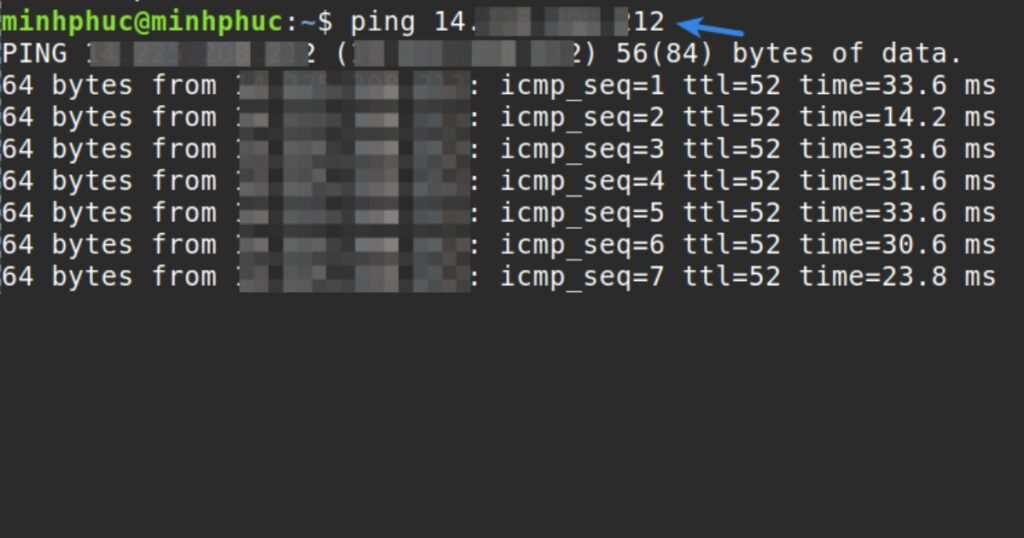
Bước 2: Kiểm tra tốc độ mạng trên chính VPS
Nếu có thể truy cập VPS, bạn có thể cài speedtest-cli trên Linux để kiểm tra tốc độ mạng của nhà cung cấp.

Hành động khắc phục:
- Nếu ping cao: Vấn đề có thể do mạng của bạn hoặc khoảng cách địa lý xa.
- Nếu ping tốt nhưng website vẫn chậm: Vấn đề nằm ở bên trong VPS.
- Nếu nghi ngờ mạng của nhà cung cấp có vấn đề: Liên hệ bộ phận hỗ trợ kỹ thuật của họ. Sử dụng CDN cũng là một giải pháp hay để tăng tốc độ tải trang cho người dùng ở xa.
Rà soát cấu hình và ứng dụng
Đây là bước kiểm tra sâu hơn về phần mềm:
- Kiểm tra file log lỗi của web server (ví dụ:
/var/log/nginx/error.loghoặc/var/log/apache2/error.log). - Nếu dùng WordPress, hãy thử tắt lần lượt các plugin để xem có plugin nào là thủ phạm gây lag không.
- Áp dụng các biện pháp caching cho website để giảm tải cho máy chủ.
- Xóa bớt các ứng dụng không cần thiết, không thường xuyên sử dụng để giải phóng tài nguyên VPS.
Kiểm tra vấn đề an ninh
Nếu nghi ngờ VPS bị tấn công hoặc nhiễm mã độc:
- Dùng
htopđể tìm các tiến trình có tên lạ, khả nghi. - Dùng lệnh
netstat -tunlpđể xem các cổng đang mở và các kết nối mạng đang hoạt động. Chú ý các kết nối lạ đến từ những IP không rõ nguồn gốc. - Cài đặt và cấu hình Firewall, ví dụ UFW trên Ubuntu.
- Cài đặt và quét mã độc bằng các công cụ như ClamAV hoặc Windows Defender.
Khởi động lại VPS
Reboot là một giải pháp giúp giải phóng RAM bị treo, đóng các kết nối lỗi và khởi động lại các dịch vụ đang bị kẹt. Tuy nhiên, hãy nhớ rằng đây chỉ là giải pháp tạm thời. Nếu nguyên nhân gốc rễ như quá tải tài nguyên, cấu hình sai, hoặc mã độc chưa được xử lý, tình trạng lag sẽ sớm quay trở lại.
Đổi sang nhà cung cấp VPS uy tín
Đôi khi, vấn đề không nằm ở bạn mà ở chính chất lượng của nhà cung cấp. Một nhà cung cấp uy tín sẽ quyết định rất lớn đến sự ổn định của VPS. Các tiêu chí lựa chọn quan trọng:
- Hạ tầng ổn định: Phải sử dụng 100% ổ cứng SSD/NVme để đảm bảo tốc độ đọc/ghi cao.
- Băng thông lớn: Cung cấp băng thông đủ lớn và không giới hạn lưu lượng truy cập.
- Kết nối mạng mạnh: Có đường truyền trong nước và quốc tế ổn định, độ trễ thấp.
- Hỗ trợ kỹ thuật 24/7: Có đội ngũ chuyên môn, phản hồi nhanh khi bạn cần giúp đỡ.
Vietnix đã đầu tư mạnh mẽ vào các tính năng và sản phẩm để giải quyết trực tiếp những vấn đề khó khăn của khách hàng như hạ tầng kém chất lượng, kết nối mạng không ổn định hay hỗ trợ thiếu chuyên nghiệp. Việc chọn một nền tảng tốt ngay từ đầu sẽ giúp bạn tránh được rất nhiều phiền toái về sau, đặc biệt là tình trạng VPS bị lag do hạ tầng yếu.
Quan trọng
Giải đáp thắc mắc thường gặp về VPS bị lag
Câu hỏi thường gặp
Sự khác biệt giữa VPS Windows và Linux khi bị lag là gì?
VPS Windows thường tiêu tốn nhiều tài nguyên hơn, đặc biệt là RAM so với VPS Linux do có giao diện đồ họa. Vì vậy, với cùng một cấu hình phần cứng, VPS Windows sẽ dễ bị lag do thiếu tài nguyên hơn.
Có công cụ giám sát VPS nào hiệu quả và miễn phí không?
Câu trả lời là Có. Ngoài htop, bạn có thể cài đặt các công cụ chuyên nghiệp hơn như Netdata, Zabbix, hoặc Prometheus để có biểu đồ giám sát trực quan và cảnh báo tự động.
Làm thế nào để xác định VPS bị lag do tấn công DDoS hay do quá tải tài nguyên?
Quá tải thông thường sẽ có các dấu hiệu như traffic tăng từ từ hoặc một tiến trình cụ thể trong htop chiếm nhiều tài nguyên. Còn tấn công DDoS thường gây lag một cách đột ngột, lưu lượng mạng tăng vọt bất thường, và khi ping có thể bị mất packet loss rất nhiều.
Khởi động lại VPS có làm mất dữ liệu không?
Câu trả lời là Không. Thao tác khởi động lại chỉ là tắt và bật lại hệ điều hành. Toàn bộ dữ liệu trên ổ cứng của bạn vẫn được giữ nguyên. Thao tác này hoàn toàn khác với việc cài lại VPS sẽ xóa sạch mọi thứ.
Kết luận
Qua bài viết trên, mình đã tổng hợp và chia sẻ về những nguyên nhân phổ biến khiến VPS bị lag như tài nguyên bị thiếu hụt, tấn công DDoS hoặc cấu hình chưa tối ưu. Hy vọng bạn đã nắm rõ cách nhận biết và khắc phục các vấn đề này một cách hiệu quả. Nếu muốn tìm hiểu thêm về các mẹo quản lý và tối ưu VPS hiệu quả, bạn có thể tham khảo các bài viết dưới đây: